Criar e gerir páginas Web
Nota
- A partir de outubro de 2022, os portais do Power Apps passam a chamar-se Power Pages.
- A partir de 26 de fevereiro de 2024, os portais do Power Apps Studio legados serão descontinuados. Utilize o estúdio de design do Power Pages para editar os seus sites. Mais informações: os portais do Power Apps Studio vão ser descontinuados
- Este tópico aplica-se às capacidades legadas. Para obter as informações mais recentes, vá para Documentação do Microsoft Power Pages.
Uma página Web é um documento que é identificado por um URL exclusivo num site. Trata-se de um dos objetos principais do site e cria uma hierarquia do site através do relações principais e subordinadas a outras páginas Web.
Nota
Se personalizar o portal utilizando o Studio de portais Power Apps, os utilizadores do site observariam um impacto no desempenho. Recomendamos que efetue as alterações durante horas sem pico num portal ativo.
Criar página Web
Editar o porta para o abrir no Sudio de portais Power Apps.
Na barra de comandos, selecione Nova página e escolha uma página a partir de Esquemas ou Esquemas fixos.
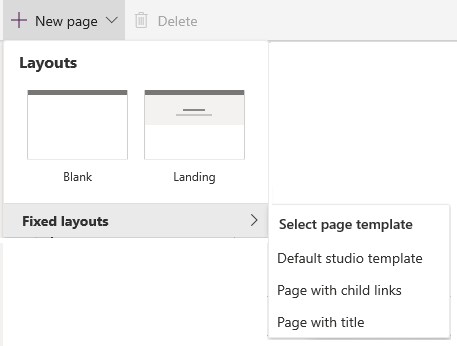
Nota
- A criação de uma página utilizando Esquemas proporciona-lhe a flexibilidade de editar a página completa. Esquemas fixos contêm os modelos de página que são instalados como parte do aprovisionamento de portal e os modelos de página personalizados criados através da aplicação Gestão do Portal.
- Para que as páginas sejam criadas utilizando a opção Esquemas, é instalado um novo modelo de página de Modelo de de estúdio predefinido.
- Se não forem visíveis esquemas de páginas fixos quando adicionar páginas Web no Estúdio de portais, podem ser adicionados utilizando a aplicação Gestão do Portal.
No painel de propriedades do lado direito do ecrã, introduza as seguintes informações:
Nome: nome da página. Este valor também é utilizado como o título da página.
URL Parcial: o segmento do caminho do URL utilizado para compilar o URL do portal desta página.
Modelo: o modelo da página a utilizar para compor esta página no portal. Se necessário, pode escolher outro modelo a partir da lista.
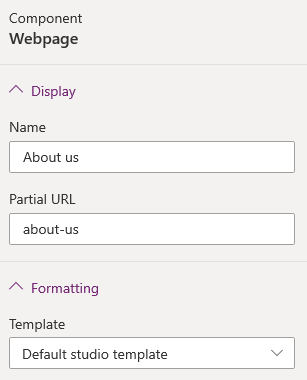
As páginas Web que criar são adicionadas e a respetiva hierarquia é apresentada no painel Páginas e navegação. Para ver este painel, selecione Páginas e navegação ![]() a partir do cinto de ferramentas do lado esquerdo do ecrã.
a partir do cinto de ferramentas do lado esquerdo do ecrã.
Vamos supor que criou algumas páginas Web para o seu portal. A hierarquia de páginas tem o seguinte aspecto:
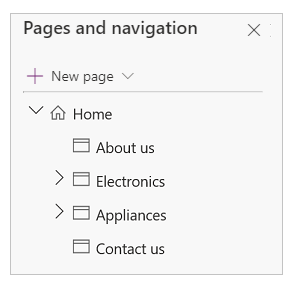
O menu principal no site é criado automaticamente com base na hierarquia das páginas Web. É denominado menu Predefinido. Também pode criar um menu personalizado para ser apresentado no site. Mais informações: Adicionar um menu personalizado

Se estiver a trabalhar com um portal criado num ambiente que contenha aplicações do Customer Engagement (como o Dynamics 365 Sales e o Dynamics 365 Customer Service) e pretende que o menu seja o mesmo da hierarquia das páginas, tem de selecionar Predefinir na lista Menu de Navegação.
Importante
Quando o menu de navegação predefinido é selecionado, as novas páginas são adicionadas ao conjunto de ligações web predefinido. No entanto, as alterações diretas no menu de navegação predefinido utilizando as ligações web do Manage não são suportadas.
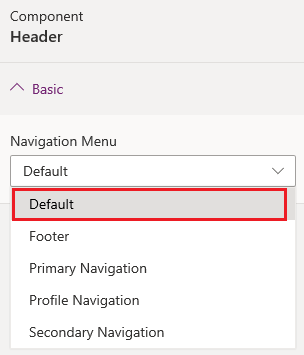
Gerir página Web
Editar o porta para o abrir no Sudio de portais Power Apps.
Selecione o ícone de páginas páginas e navegação
 a partir do cinto de ferramentas do lado esquerdo do ecrã.
a partir do cinto de ferramentas do lado esquerdo do ecrã.Passe o rato sobre a página que pretende gerir e selecione o botão Reticências (...) para a página Web que pretende gerir. Alternativamente, pode clicar com o botão direito do rato na página que pretende gerir.
Selecionar a ação necessária a partir do menu de contexto:
Ocultar no menu predefinido: oculta a página de ser apresentada no mapa do site através do menu predefinido.
Mostrar no menu predefinido: mostra a página no mapa do site através do menu predefinido.
Adicionar uma página subordinada: adiciona uma página subordinada à página selecionada. A página subordinada herda o modelo de página da respetiva página principal.
Mover para cima: move a página para cima na hierarquia.
Mover para baixo: move a página para baixo na hierarquia.
Nota
A movimentação de uma página para cima ou para baixo é suportada entre as páginas do mesmo nível.
Promover subpágina: diminui o recuo e torna a página subordinada ao nível da página anterior na hierarquia.
Criar subpágina: aumenta o recuo e torna a página uma página subordinada da página anterior na hierarquia.
Eliminar: elimina a página.
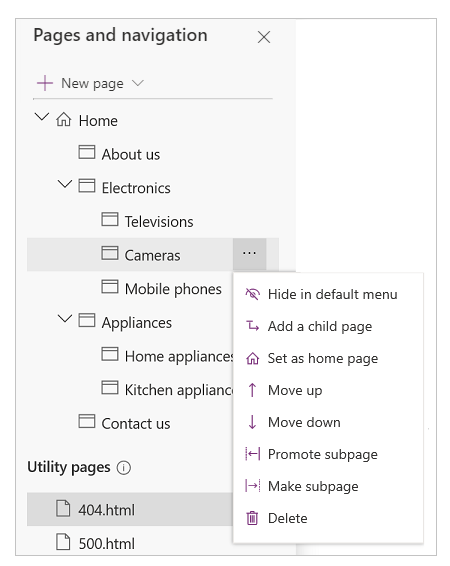
Passos seguintes
Consulte também
Trabalhar com modelos
Trabalhar com temas
Nota
Pode indicar-nos as suas preferências no que se refere ao idioma da documentação? Responda a um breve inquérito. (tenha em atenção que o inquérito está em inglês)
O inquérito irá demorar cerca de sete minutos. Não são recolhidos dados pessoais (declaração de privacidade).